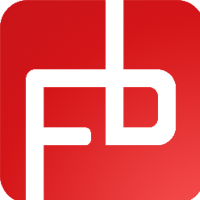Cara instal windows 10 mudah dan cepat
Kali ini kita akan membahas bagaimanaCara instal windows 10, pada artikel kali ini cara instalasinya adalah menggunakan usb Flash disk dengan rufus, tentunya kamu tahu product terakhir dari windows client yang dikeluarkan oleh microsoft coorporation, pada kali ini os(operating sistem) client windows 10 yang akan kita coba bahas dan jabarkan secara detail berikut gambarnya adalah cara install windows 10.
Persiapan instalasi windows 10 :
sebelum kita mulai bagaimanacara install windows 10, Kita siapakan dahulu USB yang sudah tertanam windows 10, dan pilih first boot nya adalah usb (removable devices), jika sudah jangan lupa siapakan cemilan, hehe, mari kita mulai bagaimana cara install windows 10.
Untuk bisa boot melalui Flash disk atau usb, kamu perlu mengubah first boot di BIOS atau UEFI untuk untuk bisa masuk ke usb removable devicenya.
Kamu bisa mengubahnya biasanya di BIOS atau UEFI juga dilengkapi opsi boot option dengan menekan tombol tertentu, misalnya saja ESC atau tombol lain seperti atrl + Alt + Del secara bersamaan atau del berulang ulang (setiap type laptop atau komputer berbeda – berbeda).
Pilih removable devices
tunggu sampai kebuka jendela berikutnya
Pilih bahasa, kali ini kita menggunakan bahasa english, Lalu Next
Pilih install Now, lalu next
Setup starting, tunggu lagi sampai ke buka jendela berikutnya
kali ini kita pilih windows 10 profesional, Lalu Next

Pilih accept instalastion, next

Pilih install windows only, karena saat ini kita sedang membahas install new windows, bukan upgrade dari versi sebelumnya

pilih dan partisi storage sesuai size yang kamu mau
Tunggu progress instalation sampai selesai
Restart Komputer kamu
Pilih use express install, next


Pilih i own it

Pilih skip this step
masukan identitas kamu
Finish
Demikian lah Langkah atau cara install windows 10 dengan usb flash disk dengan mudah dan singkat, selanjutnya jika sudah selesai, silahkan instal driver komputer atau laptop kamu, yang didapat dari pembelian hardware komputer tersebut, Jika ada pertanyaan cara install windows 10, silahkan ketikan di kolom comment, saya akan bantu jawab sebisanya.
Cara mudah install windows 10 dengan usb flashdisk
4/
5
Oleh
rans bastian